Forudindstillinger i Snapseed er forudkonfigurerede sæt justeringer og effekter, der kan gemmes og anvendes på fotos med et enkelt tryk. Dette giver brugerne mulighed for at opnå det samme og ønskede udseende på flere billeder, hvilket gør redigeringen mere effektiv.
Når du opretter en forudindstilling i Snapseed, gemmer du en kombination af de redigeringsindstillinger og effekter, du har anvendt på billedet. Når du anvender den forudindstilling på andre billeder, anvendes alle gemte indstillinger automatisk på nye fotos.
Oprettelse og lagring af en forudindstilling i Snapseed involverer at vælge værktøjer og indstillinger, anvende effekter og filtre og derefter gemme kombinationen til fremtidig brug.
Hvad skal man gøre for at oprette og gemme en forudindstilling i Snapseed?
Funktionen til oprettelse og lagring af forudindstillede Snapseed giver dig mulighed for hurtigt at gemme redigerings- og effektindstillinger for at anvende dem på andre fotos. Først skal du oprette og derefter gemme en forudindstilling og følge disse trin:
- Start Snapseed-appen på din enhed.
- Tryk på knappen ” Åbn ” for at vælge det foto, du vil redigere.
- Tryk derefter på ” Værktøjer ” og anvend eventuelle ønskede redigeringer til billedet ved hjælp af de forskellige redigeringsværktøjer, der er tilgængelige i Snapseed. Juster lysstyrke, kontrast, mætning, påfør filtre osv., indtil du opnår det ønskede udseende.
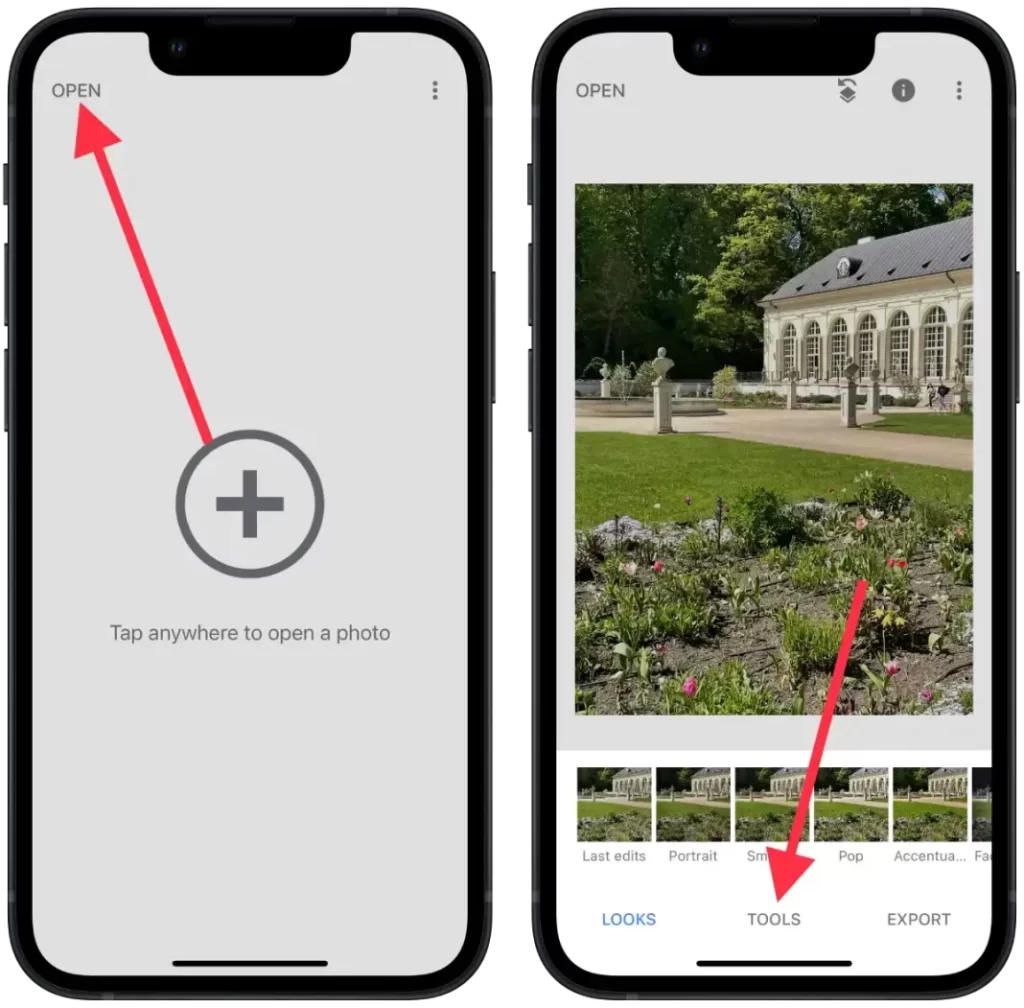
- Dernæst skal du trykke på ” Udseende “.
- Rul derefter til højre og klik på “+”- ikonet.
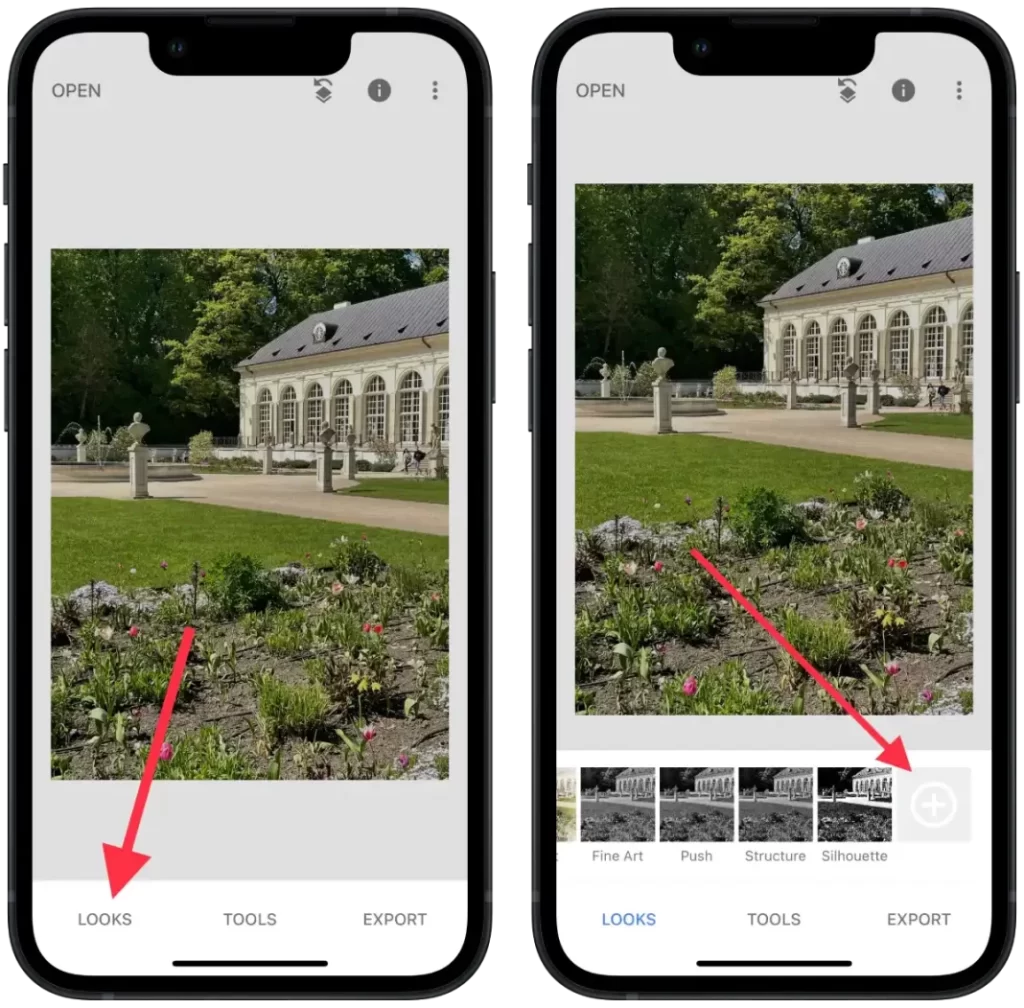
- Indtast et navn i boksen og klik på ” OK “.
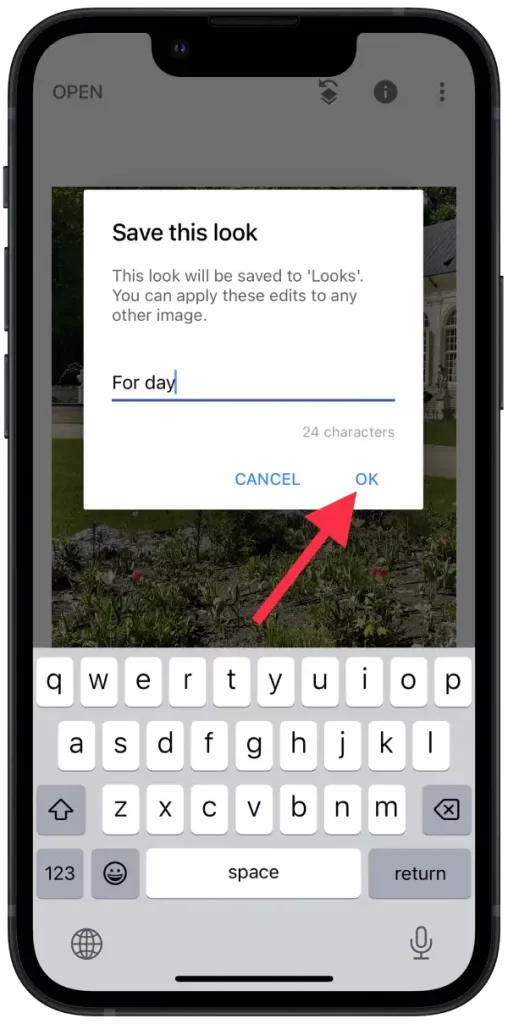
Dette giver dig mulighed for hurtigt og konsekvent at anvende specifikke stilarter og effekter på forskellige fotos uden at genredigere hver indstilling. Forudindstillinger i Snapseed forenkler redigeringsprocessen i høj grad og hjælper dig med at skabe et ensartet og professionelt look til dine billeder.
Hvad skal man gøre for at bruge gemt en forudindstilling i Snapseed?
Gemte forudindstillinger giver dig mulighed for hurtigt at anvende specifikke stilarter og effekter på dine fotos. I stedet for manuelt at justere hver redigeringsindstilling, kan du anvende en forudindstilling med forudgemte indstillinger med et enkelt klik. Dette sparer en masse tid, især når du behandler flere billeder med samme eller lignende stilarter. For at gøre det skal du følge disse trin:
- Start Snapseed-appen på din enhed.
- Tryk på knappen ” Åbn ” for at vælge det foto, du vil redigere.
- Vælg ” Looks ” fra menuen nederst på skærmen.
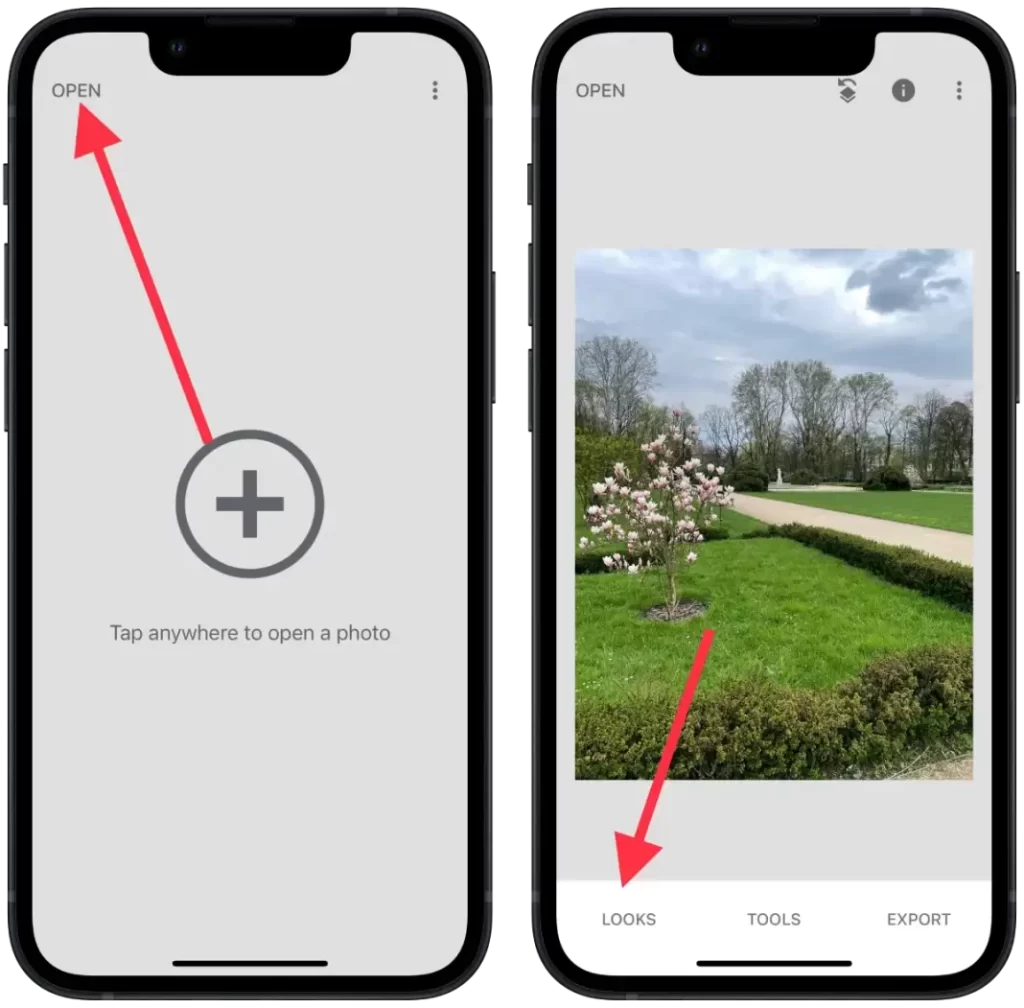
- Stryg derefter til højre og vælg dit gemte look .
- Når sættet er gemt, skal du trykke på ” Eksporter “.
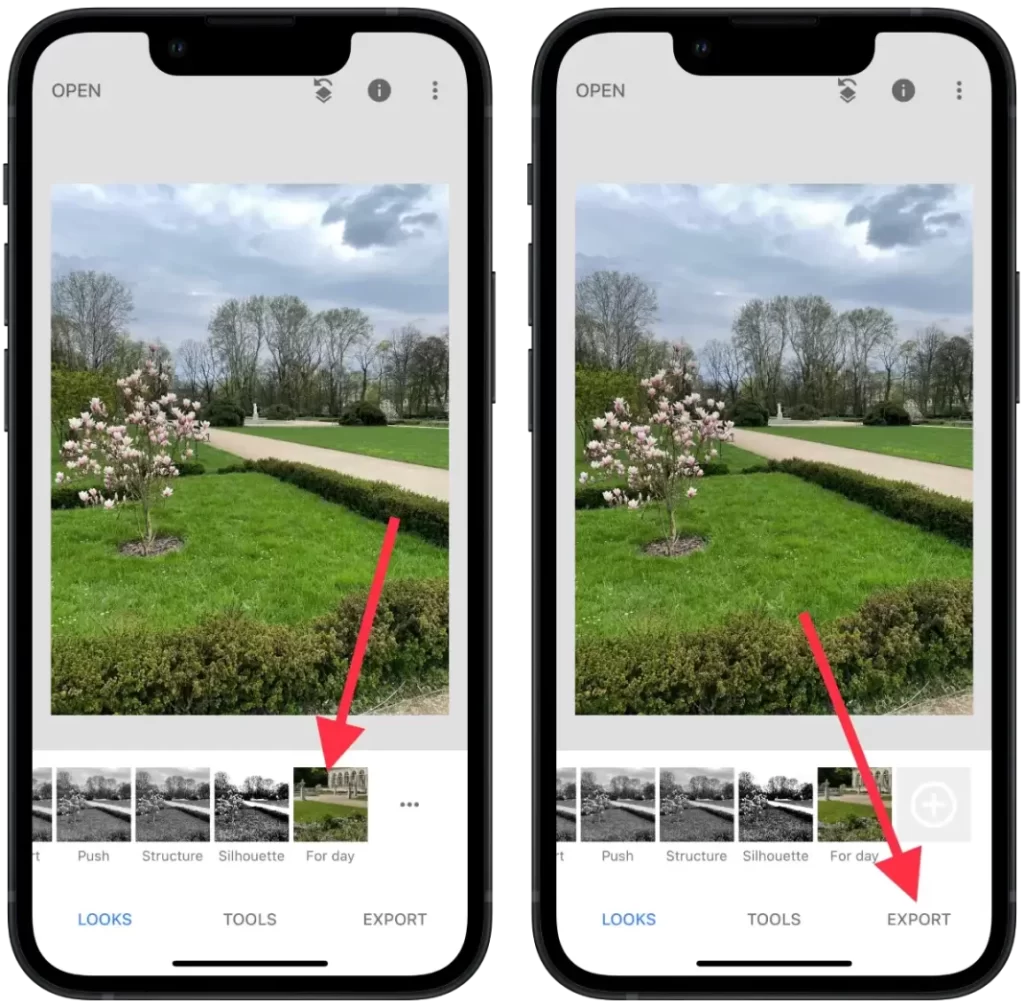
- Vælg derefter en bekvem måde at gemme den på.
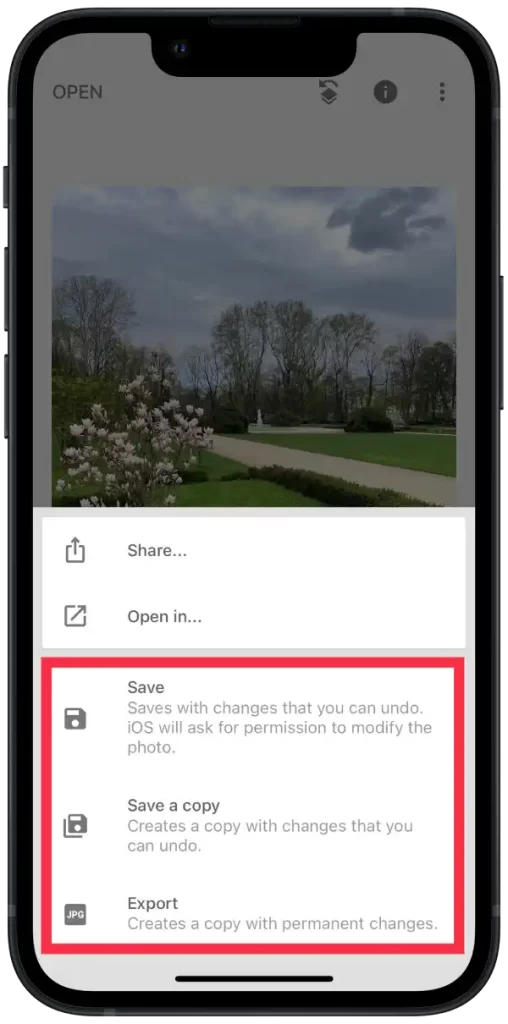
Når du har redigeret et billede i Snapseed, kan du gemme det direkte i din enheds galleri. For at gøre dette skal du blot klikke på knappen “Gem” eller “Eksporter” nederst på redigeringsskærmen.
Snapseed giver dig også mulighed for at eksportere dit billede til andre apps. Klik på knappen “Gem” eller “Eksporter” og vælg “Send”. Vælg derefter den app, du vil eksportere billedet til, såsom sociale medier, messengers eller cloud storage.
Hvad skal du gøre for at dele din forudindstilling i Snapseed?
Snapseed har mulighed for at dele en forudindstilling ved hjælp af en QR-kode. Denne funktion giver dig mulighed for at dele en forudindstilling med en anden bruger, der scanner en specielt genereret QR-kode fra deres enhed.
Før du deler en forudindstilling via QR-kode, skal du sikre dig, at du har en gemt forudindstilling i Snapseed. Den anden bruger, du vil dele forudindstillingen med, skal pege sit kamera mod QR-koden, og så åbner Snapseed-appen automatisk.
For at dele din forudindstilling i Snapseed skal du følge disse trin:
- Åbn det ønskede billede, og tilføj en forudindstilling.
- Tryk derefter på redigeringsikonet øverst til højre.
- Vælg derefter ” QR look ” fra listen.
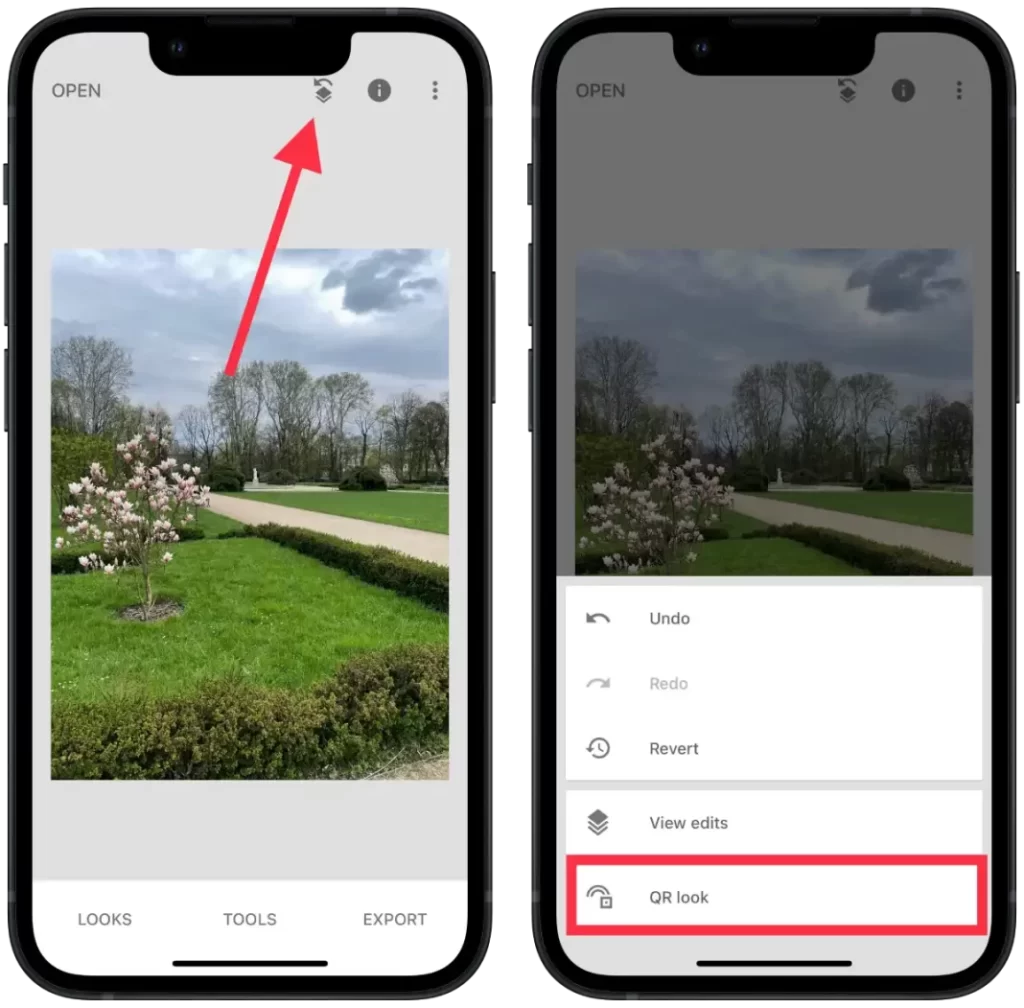
- Tryk på ” Opret QR-look .”
- Klik derefter på ” Del “.
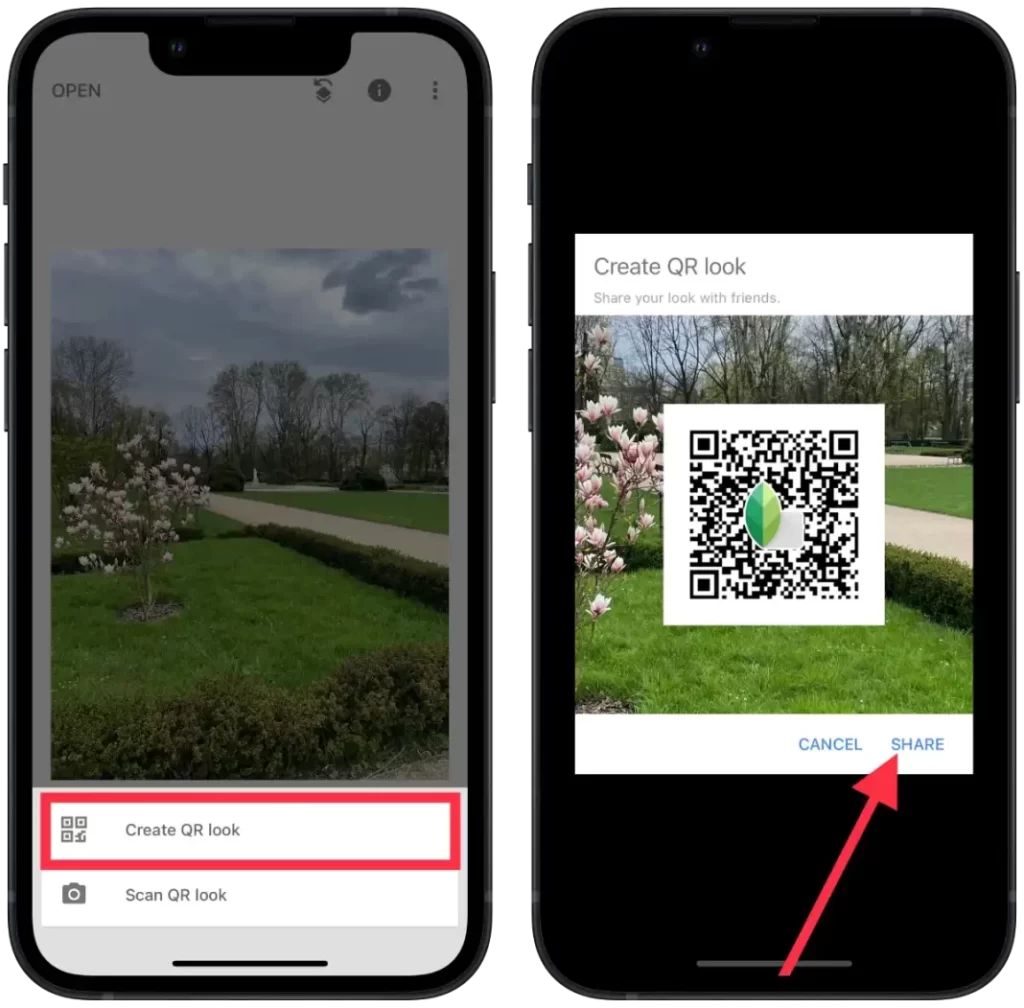
Efter vellykket scanning af QR-koden vil en anden bruger modtage information om forudindstillingen og blive bedt om at importere den til deres Snapseed. De kan vælge at importere forudindstillingen og gemme den på deres enhed.
Forudindstillingen vil nu være tilgængelig for andre Snapseed-brugere at bruge, som de kan anvende på deres billeder.
Denne funktion er praktisk, når du hurtigt og nemt vil dele dine forudindstillinger med andre Snapseed-brugere med de indstillinger, du har brug for til bestemte behandlingsstile eller effekter.

